- 粉红噪声

粉红噪声
测试原理
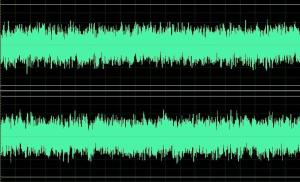 粉红噪声频谱仪的图形粉红噪声。既然是噪声就绝对不是单纯的纯音,它是一种频率覆盖范围很宽的声音。低频能下降到接近20Hz高频端能上到20000Hz,而且它在等比例带宽内的能量是相等的(误差只不过0.1dB左右)。比如用1/3oct带通滤波器去计算分析,我们会发现,它的每个频带的电平值都是相等的(2/3oct、1/6oct、1/12oct也是一样),这就是为什么在测试声场频率特性中要用粉红噪声作为标准信号源的原因。
粉红噪声频谱仪的图形粉红噪声。既然是噪声就绝对不是单纯的纯音,它是一种频率覆盖范围很宽的声音。低频能下降到接近20Hz高频端能上到20000Hz,而且它在等比例带宽内的能量是相等的(误差只不过0.1dB左右)。比如用1/3oct带通滤波器去计算分析,我们会发现,它的每个频带的电平值都是相等的(2/3oct、1/6oct、1/12oct也是一样),这就是为什么在测试声场频率特性中要用粉红噪声作为标准信号源的原因。
粉红噪音虽然是一个功率谱密度与频率成反比的频谱的信号或过程。但由于听觉是对数(倍频程)感知,在高频处每个倍频程带宽更大,功率谱密度与带宽抵消,所以每个倍频程的强度其实是相等的。
另外。日常工程测试中提到的改变频率125Hz、250Hz、500Hz……等,都是指以上向这些频率为中心频率的频带,而绝不是拉括某个频点。频带是由无数个频点组成的。人家知道440Hz的纯音听起来就像是拿起电话还未拨号之前的那个声音。而以440Hz为中心的粉红噪声听起来就像是车流声。从FFT傅立叶分析仪上看,它们各自的频谱特性纯音信号电平值很稳定,图形就像是一个峰尖;而粉红噪声的谱线是像波浪一样不断跳动的,电平值也是在一定范围内不停变化着的(正是因为它在不停的变化,所以专业RAT测试中为了得到准确具体的数据、必须采用平均响应显示或慢响应显示。
另外在工程测试中,如果没有RTA自动频谱分析仪,我们要想得到每一个频段的电平数据,还必须要加入带通滤波器。滤波器的很多数据都是可调的,比如带宽、增益、衰减范围、FFT宙函数类型、窗函数尺寸等等。如果我们的均衡器是31段的话,那么就可选用1/3倍频程滤波器。
对比
白噪声和粉红噪声
1、在对数坐标里,白噪声的能量是以每倍频程增加3dB分布的,粉红噪声是均匀分布的。粉红噪声更符合感知(对数)上的均匀。
2、在线性坐标里,白噪声的能量分布是均匀的,粉红噪声是以每倍频程下降3dB分布的。白噪声更符合物理带宽(线性)上的均匀。
相关介绍
1OdB粉红噪声测试
----播放该信号时,如果音响组合符合技术指标、线路连接正确、音箱摆位合理的话,在最佳听音位置坐着或站着,都可以感觉到声像(能量带)集中在两个音箱的中间位置,呈上端小下端稍大的形状(见图6)。同时声音感觉除了均匀的呼呼声外,在超低频段还应该感觉到如同炸雷和火焰燃烧的雄壮感。如果声像不在正中央位置而偏向一侧,则说明声道存在不平衡情况;如果声像感觉是上大下小, 则说明放音系统低频响应不理想;如果声像 很低,只听到低音隆隆声而感觉不到明显的高频,说明音响的高频响应较差。
----我们还可以移动聆听位置,来感觉一下 声像是否就在正中央。方法很简单,因为在 比较时就可以发现,聆听的最佳位置是否在 原先设想的位置。只要一移动位置,音量就 马上发生增强或减弱。这样,经过反复比较和修正(移动音箱或移动聆听位置),找出最佳听音位置。
测试软件
软件——Adobe Audition。
它具备脉冲信号、粉红噪声信号、白噪声信号、纯音信号发生功能。另外具备很专业的各种类型滤波器,这一点很宝贵,前面提到滤波器的各种参数它都具备,当然可调参数比这还要更多。
正常运行此软件只需一台32M内存的奔腾100即可,但要准确稳定高效地进行测量则必须使用P II 266,64M内存(赛扬CPU也可以)。因为我们在测试中要同时运行两个Cool Edit Pro程序界面,第一个用于生成并播放粉红噪声信号,第二个用于拾取声场中的粉红噪声。所以系统内存越大越稳定。同时,高质量的声卡也是必备的,因为好的声卡的A/D、D/A转换比特率是很高的,失真度也极低。笔者的配置是CPU:P III 800EB,内存128M;声卡:创新SB Live!数码版。
测试方法
方法一
我们把高品质无方向性的电容话筒放入待测声场中一个适当的待测点上。离地面1.5米左右。另一端插入调音台、打开幻象电源。此话筒通路的均衡器旁路,同时把这一路的辅助输出(最好是前置PRE)发送到声传的线路输入。把电脑声卡的线路输出接入调音台的线路输入。旁路调音台此路的均衡。接下来打开所行设备,31段均衡器、反馈抑制器和激励器旁路、其他设备处于正常匹配工作状态。
打开Cool Edit Pro,点击图标弹出文件格式对话框。选44.1kHz,16bit,声道模式(由于生成的立体声信号两个卢道并不完全一样,再加上我们是两个声道先后进行测试,所以选单声模式),点OK。又弹出噪声对话框,选PINK(粉红噪声)单声道,其他默认。点OK。再打开Cool Bdit Pro一遍,点击新建图标,文件格式同上。让两个图形界面纵向平铺,如下图所示。
双击任务栏上的小喇叭图标,在弹出的“播放控制台”中让“线路输入”这一项处于静音状态、否则将影响测试,且系统内部易发生自激。接着点击控制台中的“选项”菜单、选属性中的录音选项,点确定。在弹出的录音控制台中关闭其他音量滑杆,把线路输入的滑杆推到最大。
让左边的窗口进行放音,调整接声卡输出的此路增益到最大不过载位置,同时注意声场中的声压级不要太大,以免损伤音箱。声压级大于背景噪声35dB即可。此时调整话筒通路增益到适当位置,调好后再调整发送到声卡输入端的辅助输出电平、单击右边窗口的图标并观察线路输入电平,最好在-6dB~0dB以内。
下面正式开始录音。点击左边窗口的 图标,让其处于循环放音状态,再点击右边窗口的录音键,系统开始一边放音一边录音。我们让其录音30秒,然后停止录放音。此时右边窗口里,我们便得到了声场的粉红噪声信号数据。
我们来对此记录的粉红噪声信号进行滤波分析,就知道哪一频率的具体吸收情况,从而可以以此来调节均衡器。点击右边窗口里的图标 ,弹出科学型滤波器窗口。点Butterworth选项卡,选Band Pass带通型。
由于我们的均衡器是31段的,则必须以1/3倍频程衰减特性进行滤波。在此以100Hz中心频率为例:它的带宽是89.1Hz~112Hz(于1/3倍频程滤波器中每个频带的带宽的具体数据在《音响技术》1999年增刊中有详细说明)。那么对照图中我们在Cutoff中填89.1,在Hight Cutoff中填112。在Order(滤波器的斜率当然越陡峭越好)中填最大40。选中Extended Range(滤波器的衰减范围)前的复选框,Master Gain为0。然后我们把这一数据作为一个预值保存起来,在Prester中点Add,弹出的对话框中为其取名为100Hz,点OK。同样地,把其他30个频点也如此填入带宽值并保存在Prester中,取上相应的频率名。
我们在如图所示31个预设值选中一项,点OK。则粉红噪声被选中的预设值滤波出来了。再点工具栏中图标,开放计算,其计算结果包括很多项,我信只选Average RMS Power(平均功率)的数据。
记下这一数据。然后关闭此窗口。
点击撤消图标,撤消刚才的操作,则又恢复到我们刚开始所录的原始素材界面下。继续点击Presets中其他预设值,再进行滤波并计算其电平值,记下此数据,再撤消……依此类推把其他所有的频带的电平都统计下来,则待测声场的频率特性就出来了。接下来的工作就简单了:针对刚才的31个频段的统计数据把均衡器调好就行了。
方法二
其实还有一种测试方法,就是在左边的窗口里打开滤波器窗口,选取预先设置好的那31个频带从低频到高频依次进行预览播放,同时右窗口进行录音。这样我们对所录的信号从低频到高频选取相应频段计算各自电平,也可以达到同样的测量结果。注意每个频带的记录时间最好保持一样长,比如30秒。如果不一样,也没有关系,只要时间长度相差不是太远。其误差很小,一般在0.1~0.2dB左右。另外,右边窗门可以连续的记录左边31个预览信号,也可以建立31个文件分别记录都可以。
均衡器调好一个声道后,再调另一个。两个声道都调好后,再参照话筒的频响曲线,找出话筒频口向的峰和谷,在均衡器上作适当提升和衰减。比如:话筒在500Hz处有一峰,则在均衡器上此点应作适当提升。这一点也不能忽略。
最后调整反馈抑制器和激励器。
至此,两种方法都介绍完了,笔者曾经用RTA实时分析仪检验过此方法,结果几乎一样。由此可以证明完全可以在没有专业测量仪器的情况下运用此方法来测量声场频率特性。
其他噪声
白噪声
White Noise
所谓白噪声是指一段声音中的频率分量的功率在整个可听范围(20~20000Hz)内都是均匀的。白噪声是一种无规噪声,它的瞬时值是随机变化的。它的幅值对时间的分布满足正态分布。它具有连续的噪声谱,包含有各种频率成分的噪声。它的功率谱密度与频率无关,几个频率能量的分布是均匀的。它的等带宽输出的能量是相等的。它在线性坐标中,输出是一根平行与横坐标的直线。在对数坐标中,输出是按每倍频程带宽增加3dB的斜率而上升的。在人耳可听的频率范围内,具有相同能量的噪声称为白噪声。白噪声广泛用于环境声学测量中。所以从频谱仪的图形上看,白噪声在全频谱内是一条平直的线。
褐色噪声红噪声
Brown Noise/Red Noise
褐色噪声(又称红噪声)的频率分量功率主要集中在低频段。其能量下降曲线为1/f^2,其波形是非常自相似的。整体来说有点跟工厂里面的轰轰烈烈的背景声相似。
煲机相关
煲机就是运用白噪声和粉红噪声,根据他们的特性进行间断的煲机。新耳塞耳机初期可以采用调到播放状态下,音量偏小为宜。保持5小时以上8小时以上的连续煲机,根据耳塞耳机的不同,一般来说3天到5天时间就足够了。然后是播放煲机专用歌曲进行第二阶段的煲机这个过程可能持续的比较长,控制在正常音量或稍大音量,有可能是一个星期或者两个星期,甚至一个月的时间。完成两阶段以后,耳塞耳机在你手里基本上已经煲的差不多。这样操作下来,新耳塞耳机已经可以保持比较好的状态了,能尽心尽力为用户服务了。
转化
在白噪声中加入一个每倍频程衰减3dB的衰减滤波器,就能得到粉红噪声。

-
双12钜惠来袭 长城618宠粉节
2025-01-27 21:30:15 查看详情 -
长安神骐PLUS钜惠出击 首席宠粉官黄圣依揭秘哈弗年中钜惠
2025-01-27 21:30:15 查看详情 -
商用车界行业首届618宠粉专场,福田奥铃奥粉节爆点有哪些
2025-01-27 21:30:15 查看详情 -
长城风骏7凭实力圈粉 越野皮卡怎么样
2025-01-27 21:30:15 查看详情


 求购
求购






